如何将Excel中的数据导入MATLAB并在MATLAB中画出图像
Matlab绘制图像
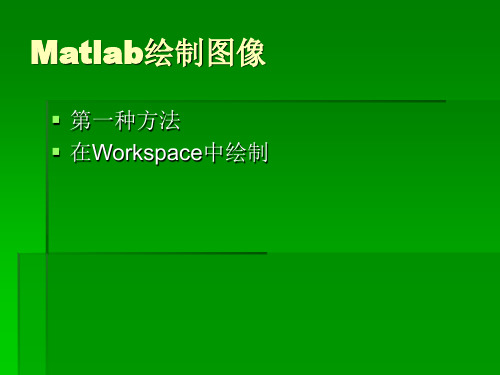
第一种方法 在Workspace中绘制
绘图基本线型和颜色
符号 y m c r g b w k 颜色 黄色 紫红 青色 红色 绿色 蓝色 白色 黑色 符号 . 。 x + * : -. -线型 点 圆圈 x 标记 加号 星号 实线 点线 点划线 虚线
绘图命令
绘图命令plot 主要是在数值计算中绘制函数图像。 绘制反函数图像非常容易。
绘图命令plot
调用格式1:plot(x,y)
1. 首先定义自变量X的取值向量(横坐标) 2. 再定义函数Y的取值向量(纵坐标) 3. 用plot(x,y)命令给出平面曲线图。 在绘图参数中可以给出绘制图形的线型和颜 色的参数。例:plot(x,y,’r*’) 就是用红色的 ****线型绘图。
技巧
x=0:0.1:2*pi; y1=sin(x); y2=exp(-x); plot(x,y1,'--*',x,y2,':o'); xlabel('t=0 to 2\pi'); ylabel('value of sin(t) and e^{-x}') title('Function sin(t) and e^{-x}'); legend('sin(t)','e^{-x}') 后期的制作
ቤተ መጻሕፍቲ ባይዱ
绘出下面函数及其反函数的图像
1 1 y (x ) 2 x (1 x )
程序如下: x=1:0.001:5; %定义横坐标 y=1/2*(x+1./x); %定义纵坐标 plot(x,y,'r',y,x,'b') %红色画f(x) 蓝色画f(y).
使用MATLAB进行数据分析的基本步骤

使用MATLAB进行数据分析的基本步骤数据分析是现代科学研究和工程实践中不可或缺的一环。
随着大数据时代的到来,对于海量数据的分析和处理变得尤为重要。
MATLAB作为一种强大的数据分析工具,能够帮助研究人员和工程师高效地进行数据分析。
本文将介绍使用MATLAB进行数据分析的基本步骤。
一、数据准备在进行数据分析之前,首先需要准备好待分析的数据。
数据可以来自于各种渠道,如实验采集、传感器监测、数据库等。
在导入数据之前,需要对数据进行预处理,包括数据清洗、缺失值处理、异常值检测等。
MATLAB提供了丰富的数据处理函数和工具箱,可以方便地完成这些任务。
二、数据导入在MATLAB中,可以使用多种方式导入数据,如直接读取文本文件、Excel文件、数据库查询等。
对于文本文件,可以使用readtable函数进行导入,对于Excel文件,可以使用xlsread函数进行导入。
对于大型数据库,可以使用Database Toolbox进行连接和查询操作。
导入数据后,可以使用MATLAB的数据结构进行存储和处理。
三、数据可视化数据可视化是数据分析的重要环节,能够直观地展示数据的分布和趋势。
MATLAB提供了丰富的绘图函数和工具箱,可以绘制各种类型的图形,如折线图、散点图、柱状图等。
通过调整绘图参数和添加标签,可以使图形更加美观和易于理解。
数据可视化可以帮助研究人员和工程师更好地理解数据,发现潜在的规律和关联。
四、数据分析在数据可视化的基础上,可以进行更深入的数据分析。
MATLAB提供了丰富的统计分析函数和工具箱,包括描述统计分析、假设检验、方差分析、回归分析等。
可以根据具体的问题选择合适的分析方法,并使用MATLAB进行计算和结果展示。
数据分析的目的是从数据中提取有用的信息和知识,为进一步的决策和优化提供依据。
五、模型建立与预测在某些情况下,可以通过建立数学模型对数据进行预测和优化。
MATLAB提供了强大的建模和仿真工具,如曲线拟合、回归分析、神经网络等。
matlab读取excel方法
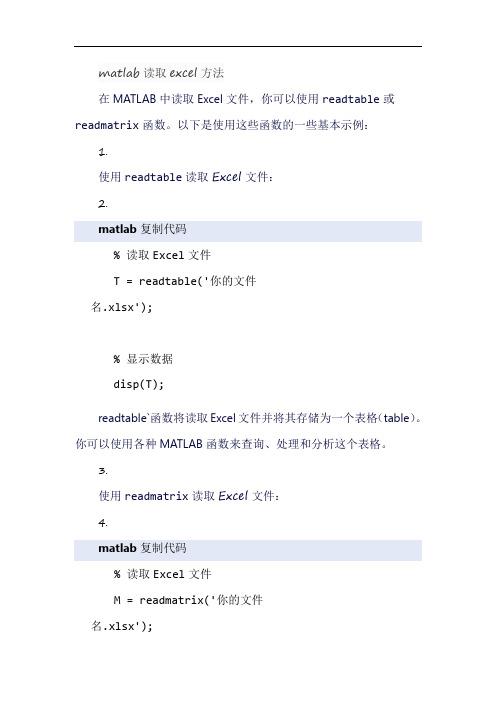
matlab读取excel方法
在MATLAB中读取Excel文件,你可以使用readtable或readmatrix函数。
以下是使用这些函数的一些基本示例:1.
使用readtable读取Excel文件:
2.
matlab复制代码
% 读取Excel文件
T = readtable('你的文件
名.xlsx');
% 显示数据
disp(T);
readtable`函数将读取Excel文件并将其存储为一个表格(table)。
你可以使用各种MATLAB函数来查询、处理和分析这个表格。
3.
使用readmatrix读取Excel文件:
4.
matlab复制代码
% 读取Excel文件
M = readmatrix('你的文件
名.xlsx');
% 显示数据
disp(M);
readmatrix函数将读取Excel文件并将其存储为一个矩阵。
与readtable不同,readmatrix假设Excel文件中的所有数据都是数字,并将其转换为双精度浮点数。
如果你知道Excel文件中的数据类型,你可以使用readmatrix。
但是,如果你不确定数据类型,或者你的数据包含文本,那么你可能更喜欢使用readtable`。
注意:这些示例假设你的Excel文件是.xlsx格式的。
如果你的文件是.xls格式的,你可能需要使用不同的函数或方法来读取。
此外,为了读取Excel文件,你需要在MATLAB中安装Excel File Readers and Writers Toolbox。
第四讲 MATLAB与EXCEL数据交互
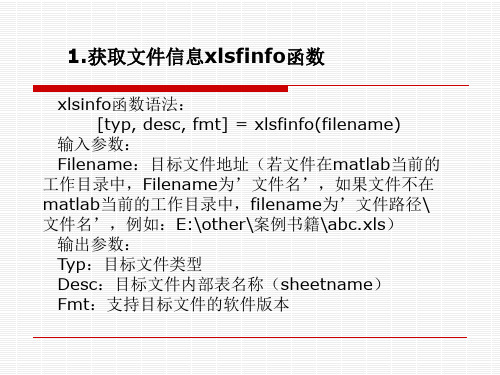
2 读取数据xlsread函数
xlsread函数语法 1.[ data,textdate]= xlsread(filename) 输入参数: Filename:目标文件地址(若文件在matlab当前 的工作目录中,Filename为’文件名’,如果文件 不在matlab当前的工作目录中,filename为’文件 路径\文件名’) 输出参数: Data: 数值数据 Textdate: 文字数据
2.data= xlsread(filename, sheet, raቤተ መጻሕፍቲ ባይዱge) 输入参数:
Filename:目标文件地址(若文件在matlab当前的 工作目录中,Filename为’文件名’,如果文件 不在matlab当前的工作目录中,filename为’文 件路径\文件名’)
Sheet:数据表名称,例如excel默认表名称sheet1。 Range:数据所在位置,例如A1,B13等 输出参数:
4.3 Excel2007加载与使用宏 加载方法: 点击excel的office按钮点击excel选项在加载项中 点击 转到见下图
浏览(matlab的安装路径)toolbox文件夹 exlink文件夹 excllink.xla文件(打开)
使用方法: excel2007加载项下可以发现exlink相关的按钮, 具体使用方法与exlink在excel2003中的使用方 法一样。
目录
中,filename为’文件路径\文件名’); M: 写入excel中的数据,M存储数据的变量名称; Sheet: 写入excel中的sheet名称( 可选,若空默认sheet1); Range:写入excel中的单元格区域(可选,若空默认’A1’); 输出参数: status: 写入状态 “1”表示写入成功“0”表示写入失败 message: 若失败,则显现失败信息
MATLAB里面的数据导入与导出
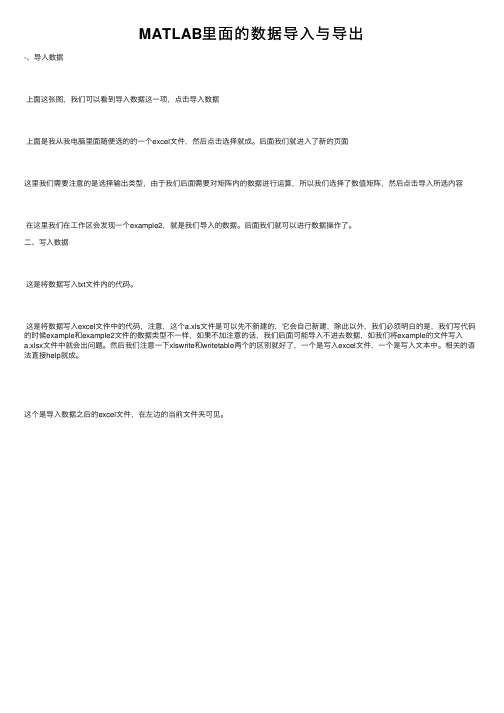
MATLAB⾥⾯的数据导⼊与导出
-、导⼊数据
上⾯这张图,我们可以看到导⼊数据这⼀项,点击导⼊数据
上⾯是我从我电脑⾥⾯随便选的的⼀个excel⽂件,然后点击选择就成。
后⾯我们就进⼊了新的页⾯
这⾥我们需要注意的是选择输出类型,由于我们后⾯需要对矩阵内的数据进⾏运算,所以我们选择了数值矩阵,然后点击导⼊所选内容
在这⾥我们在⼯作区会发现⼀个example2,就是我们导⼊的数据。
后⾯我们就可以进⾏数据操作了。
⼆、写⼊数据
这是将数据写⼊txt⽂件内的代码。
这是将数据写⼊excel⽂件中的代码,注意,这个a.xls⽂件是可以先不新建的,它会⾃⼰新建,除此以外,我们必须明⽩的是,我们写代码的时候example和example2⽂件的数据类型不⼀样,如果不加注意的话,我们后⾯可能导⼊不进去数据,如我们将example的⽂件写⼊a.xlsx⽂件中就会出问题。
然后我们注意⼀下xlswrite和writetable两个的区别就好了,⼀个是写⼊excel⽂件,⼀个是写⼊⽂本中。
相关的语法直接help就成。
这个是导⼊数据之后的excel⽂件,在左边的当前⽂件夹可见。
matlab中怎么导入数据
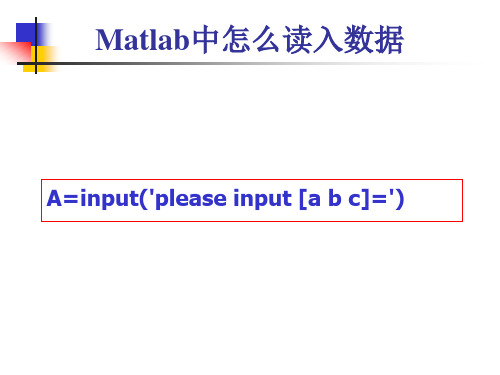
或 直接复制
Matlab中怎么读入图片
I=imread('F:\Matlab\shibie\1.jpg');
思考
若有15个图片,分别以000.bmp,001.bmp,…, 014.bmp命名,如何将其读入Matlab并存在一个 矩阵A中?
思考解答
for i=1:15 if i<11 str=['00',num2str(i-1),'.bmp']; else str=['0',num2str(i-1),'.bmp']; end A(:,:,i)=imread(str); end
A = pi*100*ones(1,5); sprintf(' %f \n %.2f \n %+.2f \n %12.2f \n %012.2f \n', A)
Matlab中怎么保存数据
1.打开workspace,直接复制 2. save abc.txt A -ASCII
Matlab中怎么保存图片
%c %d %e %.2f %s \b \n
一个字符 数值 科学计数法 浮点数,保留小数点后两位小数 字符串 空格 另起一行
Matlab中怎么输出数据
disp(A) fprintf('%s will be %d this year.\n', name, ag8.4f %8.4f\n',n-1,a,b,p);
Matlab中怎么输出数据
A = pi*100*ones(1,5);
disp(['A=',num2str(A)])
fprintf ('%4d %8.4f %8.4f %8.4f\n',n-1,a,b,p);
matlab软件绘图作法步骤
首先打开matlab软件,如下图所示在其上输入数据,I=[0.16 0.13 0.11 0.11 0.10 0.09 0.07 0.06];U=[66.30 59.91 56.77 55.54 52.16 49.87 43.38 38.35];(若是多组数据的时候最好都把它打出来,为了以后的方便使用!)然后按下Enter键,然后再输入cftool(Curve Fitting Tool)打开CFTOOL工具箱。
也可以在Matlab 6.5以上的环境下,在左下方有一个"Start"按钮,如同Windows 的开始菜单,点开它,在目录"Toolboxes"下有一个"Curve Fitting",点开"Curve Fitting Tool",出现数据拟合工具界面,基本上所有的数据拟合和回归分析都可以在这里进行。
会出现以下工具界面得到下面的界面就会形成了散点图点击close在Type of fit选框中选取拟合或回归类型,各个类型的拟合或回归相应的分别是:Custom Equations 用户自定义函数Expotential e指数函数Fourier 傅立叶函数,含有三角函数Gaussian 正态分布函数,高斯函数Interpolant 插值函数,含有线性函数,移动平均等类型的拟合Polynomial 多项式函数Power 幂函数Rational 有理函数(不太清楚,没有怎么用过)Smooth Spline ??(光滑插值或者光滑拟合,不太清楚)Sum of sin functions正弦函数类Weibull 威布尔函数(没用过)在这个Type of fit选框中择好合适的类型,并选好合适的函数形式。
于是点击Apply按钮,就开始进行拟合或者回归了。
此时在Curve Fitting Tool窗口上就会出现一个拟合的曲线。
这就是所要的结果。
MATLAB读取和写出Excel文件的方法-单个以及自动循环读写多个情况
MATLAB读取和写出Excel⽂件的⽅法-单个以及⾃动循环读写多个情况⼀.读取数据1.⽤xlsread函数读取⼀个Excel⽂件(1)num=xlsread(filename)filename是单引号括起来的带路径的⽂件名,函数直接读取filename所指⽂件的sheet1中的数据区域存储到双精度矩阵num中;其中,数据区域的选取规则是:对表格前⼏个含有⾮数值的⾏(列)直接忽略,不算⼊数据区域;另外如果在数据区域中含有⾮数值的单元,将其处理为nan。
(2)num = xlsread(filename, -1)输⼊后matlab将会打开相应的exel⽂件,⽤⿏标选择需要导⼊的数据区域,可以切换到想要的sheet。
(3)num = xlsread(filename, sheet)其中sheet⽤来指定读⼊excel⽂件的第⼏个sheet,此时的sheet取值⼤于1的整数。
(4)num = xlsread(filename,sheet, 'range')其中range指定⼀个矩形的区域,⽤单引号括起来;例如:'D2:H4'代表以D2和H4为对⾓定点的矩形域;注意当excel中有合并单元格时,任何⼀个合并前的单元格的名字(⽐如D1)都会指代整个合并后的单元格,⽽将整个单元格读⼊,所以为了避免⿇烦,尽量避免在需要读⼊的表格中合并单元格。
例如:将读取D盘下的⼀个⽂件路径为:D:/test/daxia.xlsnum = xlsread('d:/test/daxia.xls',2,'D2:H4')读取sheet2的D2:H4区域数据如果要进⾏交互式的选择⽤:num= xlsread('d:/test/daxia.xls',-1)2.批量的⽂件要读取⾸先将多个⽂件进⾏批量重命名例如daxia1.xls,daxia2.xls,daxia3.xls,...然后⽤循环的⽅式实现:for i=1:100filename=['d:/test/daxia',num2str(i),'.xls'];num=xlsread(filename)end[NUM,TXT,RAW]=xlsread('filename') 读出excel中所有的数据包括⽂字: NUM返回的是excel中的数据,TXT输出的是⽂本内容,RAW输出的是未处理数据,这⾥因为⽂本占⽤的矩阵⼀共是8⾏6列,所以就输出了如上内容。
第4讲 MATLAB与Excel文件的数据交换
理学院 Arrow
6 数据的标准化变换 对于多元数据,当各变量的量纲和数量级不一致时,往往 需要对数据进行变换处理,以消除量纲和 数量级的限制,将各变量的观测值转换到某一指定的范围, 如[ 1,1] , [0,1] 等,以便进行后续的统计分 析。 本节介绍两种常用的数据变换方法:标准化变换和 极差规格化变换。 zscore 函数:MATLAB 统计工具箱中提供了 zscore 函 数,用来作数据的标准化变换,其调用方式如下: Z = zscore(X) [Z,mu,sigma] = zscore(X) […] = zscore(X,1) […] = zscore(X,flag,dim)
理学院 Arrow
6.2 数据的极差规格化变换 变换公式对于观测值矩阵 X ,极差规格化变换后的矩阵 为:
理学院 Arrow
理学院 Arrow
理学院 Arrow
理学院 Arrow
实验作业
1、在国泰安网站下载数据,选择两个行业的四支股票, 计算其相关系数。
要求:下载数据的过程,计算过程都必须列出。原则就是,其他读 者可以直接按照作者的步骤还原实验过程。 注:原始数据以附件形式发送
3. Excel-Link 宏 如果 excel 文件数据量太大( 1GB)以上,使用函数进行 数据交互存在一定问题,例如 Java 内存溢出 等等。数据量较大的时候可以使用 Excel-Link 宏进行数据 交互。 Matlab 提供使其能与 excel 互动操作的 Excel-link 宏。 Excel-link 使得数据在 matlab 与 excel 之 间随意交换,以及在 excel 下调用 matlab 的函数。 Excel-link 将 matlab 的强大的数值计算功能、数据可视化 功能与 excel 的数据 Sheet 功能结合在一起。
MATLAB绘制图像
1.1 利用MATLAB作二维图形
矩阵元素也可以是表达式,MATLAB 将自动计算其结果.例如, >> B=[10,5-sqrt(7),sin(pi/2);7,4*8,abs(-7)] B=
10.0000 2.3542 1.0000 7.0000 32.0000 7.0000
在 MATLAB 中,矩阵元素可以是复数.例如, >> B=[1,2+7i,5*sqrt(2)*i;3,2/5,3.5+6i] B=
1.0000 + 0.0000i 2.0000 + 7.0000i 0.0000 + 7.0711i 3.0000 + 0.0000i 0.4000 + 0.0000i 3.5000 + 6.0000i
例4
绘制函数 y
1
x2
e2
的图像.
2π
解 命令语句如下:
>> x=-5:0.1:5;
>> y=1/(sqrt(2*pi))*exp(-x.^2/2);
>> plot(x,y)
得到如图所示的图像.
1.2 利用MATLAB作三维图形
MATLAB 中绘制三维网格图和曲面图时,先要生成在 x-y 平面的网格数据,再以一 组 z 轴的数据对应到这个二维的网格,最后调用绘图函数绘制.
1.1 利用MATLAB作二维图形
例 2 绘制函数 y 0.2e0.5x cos(4πx) 的图像.
解 命令语句如下: >> x= 0:0.01:2*pi; >> y=0.2*exp(-0.5*x).*cos(4*pi*x); >> plot(x,y) 得到如图所示的图像.
- 1、下载文档前请自行甄别文档内容的完整性,平台不提供额外的编辑、内容补充、找答案等附加服务。
- 2、"仅部分预览"的文档,不可在线预览部分如存在完整性等问题,可反馈申请退款(可完整预览的文档不适用该条件!)。
- 3、如文档侵犯您的权益,请联系客服反馈,我们会尽快为您处理(人工客服工作时间:9:00-18:30)。
WORD格式整理
专业知识分享
1.如何将Excel中的数据在MATLAB界面下显示出来:
首先Excel必须是office的(WPS的不可以,MATLAB不能识别),
在MATLAB中使用命令xlsread读取Excel中的数据到MATLAB里,如
下所示:[number,txt,raw]=xlsread('noise.xlsx'),此时读取的文
件须在MATLAB默认路径下,命令具体用法及参数含义可直接用help
命令在MATLAB中查找。读取的数据界面如下:
2.如何将Excel中的数据导入MATLAB并在MATLAB中画出图像?
首先Excel必须是office的(WPS的不可以,MATLAB不能识别),
file-Import Data-在工作路径下找到需要导入的文件(图3)-点击
WORD格式整理
专业知识分享
打开(图4)-点击next-点击finish-导入成功-在workspace中看
到图5(导入的数据)。至此数据导入成功。下面是如何利用该数据
绘图:
法一:双击workspace中的data打开如图6,选中要画图的数据
如图7(数据范围可以根据需要随便选择),点击上方的
plot(data(1:874,1:2),画出图像如图8,并且在工作空间中自动显
示画图命令。
法二:直接在工作空间中写画图命令。
图3
WORD格式整理
专业知识分享
图4
图5
WORD格式整理
专业知识分享
图6
WORD格式整理
专业知识分享
图7
WORD格式整理
专业知识分享
图8
